Особисто я з отладчиком JTAG ICE працюю вкрай рідко, але все ж іноді доводиться, але мені не подобається те, що його треба підключати через USB-> COM так як у мене на ноут немає СОМ порту. Ще останнім часом часто доводиться працювати з мережами RS485. Загалом вирішив я зробити один пристрій, в якому буде перетворювач USB-> USART, отладчики JTAG ICE і RS485.
В інеті знайшов схему самопального JTAG ICE на ATmega16. ось на його основі і зроблено пристрій. В якості перетворювача USB-> USART - широко поширена CP2102, ну і для мережі RS485 не менш популярна ST485.
Схему для наочності розділив на 3 частини:
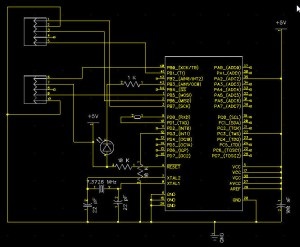

Схема підключення ST485

Схема підключення ST485
Фактично, тут звичайнісіньке підключення, наведене в доці на ці микрухи.


Як бачите, складного нічого немає, правда CP2102 не кожному буде легко запаяти, але якщо у Вас є термофен, то проблем не виникне.
На платі у нас купа штирів, розберемося навіщо вони.
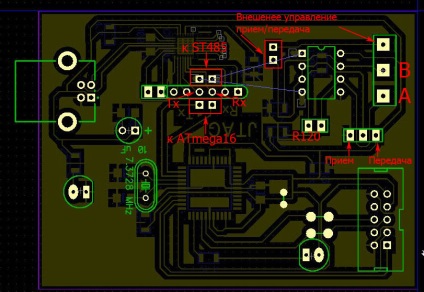
Для початку, потрібно налаштувати і перевірити сам перетворювач USB-> USART. Підключіть пристрій до USB. Повинний засвітитися світлодіод біля USB порту. Коли комп знайде новий пристрій і напише що драйвери не знайдені, запустіть з архіву файл CP210x_VCP_Win_XP_S2K3_Vista_7.exe, встановіть драйвер. У диспетчері пристроїв з'явиться новий пристрій:
Для нормальної роботи JTAG, номер СОМ-порту повинен бути в межах 1-4, тому, якщо у вас номер СОМ5 і вище, то змінити номер в настройках і перезавантажте комп (без перезавантаження в більшості випадків не працює). Для наочності, назва пристрою можна поміняти, для цього існує утиліта CP210xSetIDs.exe, в самому верхньому рядку (Serial Number) повинні відображатися ідентифікатори пристрою, якщо не відображаються, то програма не знайшла пристрій (мож ви комп після установки драйверів не перезавантажили?). Поставте галочку біля Product String і вкажіть бажане ім'я, потім натисніть Program Device. Я свій перейменовувати не став, тому що мені немає різниці, як він називається :).
Тепер потрібно прошити ATmega16. Окремо роз'єм ISP я не виводив, тому будемо підключати програматор до гнізда JTAG, а RESET просто пригорнемо до доріжці на платі. Ось схема підключення:


Тепер запускаємо програму для прошивки, в моєму випадку це вбудований прошивальщик в AVR Studio. Вибираємо наш МК (ATmega16) і встановлюємо фьюз як на скрині:
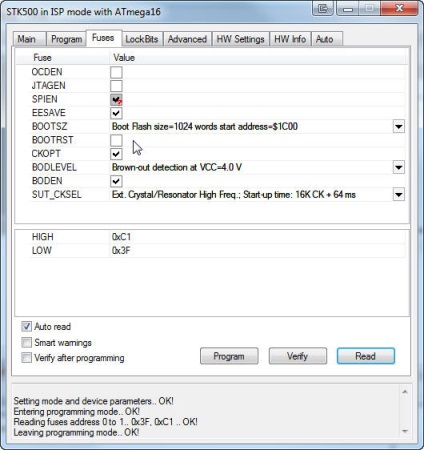
Якщо користуєтеся іншою програмою, то можете просто вказати LOW і HIGH байти (на скрині в другій табличці). Потім заливаємо прошивку (miniICE.hex). Якщо все ок, то програматор нам уже не знадобиться.
Підключіть перемичками USART до мікроконтролеру:

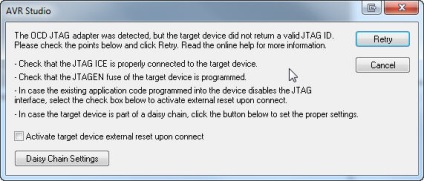
Тепер можна налагоджувати AVRкі наживо. Тільки не варто забувати, що не всі AVR мають на борту JTAG, зазвичай він у AVR з об'ємом флеша 16 і більше кбайт. Про JTAG для AVR в інеті купа інформації російською мовою, тому ще раз писати як він працює, я думаю, не варто.